Laptop merupakan perangkat elektronik yang banyak digunakan oleh pelajar maupun pekerja kantoran. Salah satu komponen yang ada pada laptop adalah keyboard, yaitu komponen yang terdiri dari tombol-tombol mulai dari angka, huruf hingga tanda baca. Fungsi keyboard sangat jelas yaitu untuk menuliskan sesuatu dalam bentuk berkas atau file digital.
Namun, nyatanya tidak semua pengguna laptop merasa nyaman dengan keberadaan keyboard bawaan. Ada juga pengguna laptop yang lebih senang menggunakan keyboard eksternal. Selain itu, bisa juga keyboard bawaan rusak sehingga memaksa si pengguna laptop untuk menggunakan keyboard eksternal sebagai alternatif.
Menggunakan keyboard eksternal artinya keyboard bawaan pada laptop tidak akan terpakai. Namun, tombol-tombolnya mungkin masih berfungsi apabila tertekan baik sengaja maupun tidak sengaja. Keyboard bawaan ini dapat dimatikan atau dinonaktifkan agar Anda tidak perlu merasa khawatir untuk meletakkan benda-benda di atas keyboard bawaan laptop.
Tips Mematikan Keyboard Laptop
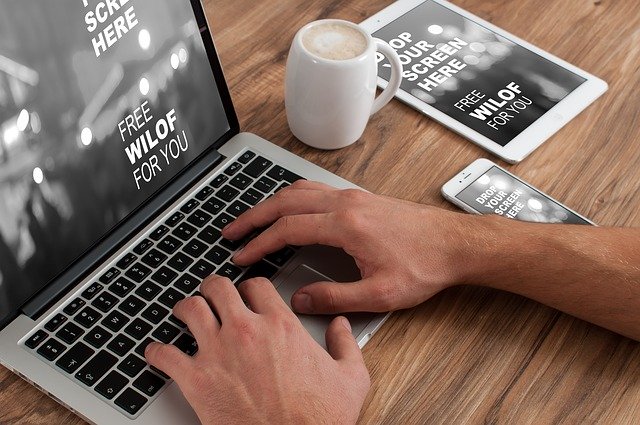
Secara umum, ada tiga cara yang dapat dilakukan untuk mematikan keyboard laptop, yaitu dengan menggunakan tombol, melalui Device Manager dan mematikan secara permanen. Uraian singkat tentang cara mematikan keyboard laptop adalah sebagai berikut:
- Dengan tombol
Mematikan keyboard laptop dengan menggunakan tombol merupakan cara yang paling mudah dan sederhana. Caranya adalah dengan melihat tombol F1 hingga F12 pada keyboard laptop. Pada beberapa tipe laptop, umumnya Anda akan menemukan tombol dengan logo keyboard. Dengan tombol itulah Anda dapat menonaktifkan atau mematikan keyboard laptop.
Caranya pun sangat mudah. Anda hanya perlu menekan tombol dengan logo keyboard tersebut yang dikombinasikan atau bersamaan dengan tombol FN. Selain ditekan bersamaan dengan tombol FN, Anda juga dapat mematikan keyboard laptop dengan menekan tombol tersebut bersamaan tombol Ctrl + Alt.
Jika Anda tak menemukan logo keyboard pada tombol F1 hingga F2, Anda dapat mencoba melihat pada bagian samping kiri atau kanan laptop karena terkadang ada tombol khusus yang dibuat untuk menonaktifkan perangkat termasuk keyboard.
- Dengan Device Manager
Selain menggunakan tombol, Anda juga dapat mematikan atau menonaktifkan keyboard laptop dengan memanfaatkan Device Manager. Di Device Manager, semua perangkat laptop dapat terdeteksi termasuk keyboard internal.
Cara menonaktifkan keyboard melalui Device Manager yang pertama adalah buka menu Device Manager terlebih dahulu, misanya dengan cara paling mudah yaitu dengan klik kanan tombol start kemudian pilih opsi Device Manager. Setelah kotak Device Manager terbuka, Anda akan melihat berbagai perangkat yang terdeteksi.
Carilah menu keyboard kemudian pilih. Pada menu tersebut, Anda harus mencari keyboard internal yang terdeteksi pada menu. Umumnya, keyboard internal ini bernama Standard/PS2 Keyboard. Setelah itu, klik kanan opsi tersebut, pilih Update Driver Software kemudian lanjutkan dengan klik Browse My Computer for Driver Software.
Setelah itu, klik opsi Let Me Pick From a List of Device. Hilangkan tanda centang pada menu Show Compatible Hardware sehingga perangkat-perangkat yang tidak terpasang karena tidak kompatibel dengan laptop akan muncul.
Pilihlah salah satu opsi yang driver-nya tidak kompatibel atau tidak sesuai dengan laptop Anda, bebas. Jika sudah, akan muncul pesan konfirmasi, klik Yes. Dengan cara ini, keyboard yang terpasang pada laptop akan menjadi nonaktif karena telah diubah agar menjadi tidak kompatibel dengan laptop Anda.
- Nonaktifkan permanen dan cara mengembalikannya
Pada beberapa cara sebelumnya, keyboard yang dalam posisi disable dapat kembali aktif karena Windows memiliki fitur yang berfungsi menginstall ulang driver secara otomatis saat laptop di-restart.
Namun, bagi Anda yang tidak ingin repot menonaktifkan keyboard setiap kali menyalakan laptop, Anda dapat menonaktifkan keyboard laptop secara permanen agar driver tidak akan diinstal ulang.
Cara mematikan keyboard laptop secara permanen yang pertama adalah mengetik ’gpedit.msc’ pada kolom search kemudian klik OK. Setelah itu, masuk ke Computer Configuration File dan buka Administrative Template. Setelah itu, masuk ke sistem dan buka Device installation.
Pada menu Device Installation, buka Device Installation Restrictions. Pada bagian kanan, Anda akan mendapati banyak opsi. Pilih atau klik pada Prevent Installation Devices hingga muncul jendela baru. Pilih opsi Enabled kemudian klik OK.

Setelah itu, coba ulangi lagi langkah-langkah menonaktifkan keyboard seperti yang telah dijelaskan sebelumnya sehingga posisi keyboard akan tetap ter-disable saat laptop di-restart.
Namun, jika Anda ingin mengembalikan agar keyboard laptop kembali aktif, caranya sama seperti langkah-langkah mematikan keyboard laptop. Pilihlah Standar PS/2 Keyboard agar laptop mendeteksi dan memasang ulang keyboard secara otomatis.
Best AREight adalah website yang menyediakan informasi berupa review berbagai produk. Informasi yang disesdiakan Best AREight salah satunya adalah tentang perangkat komputer. Namun, website khusus review ini juga memberikan berbagai informasi lain yang tidak berhubungan dengan perangkat komputer.
